excel计算名次的教程
2016-12-22
相关话题
Excel中经常需要使用到计算名次的技巧,计算名次具体该如何操作呢?下面是小编带来的关于excel计算名次的教程,希望阅读过后对你有所启发!
excel计算名次教程:
计算名次步骤1:在文件夹中找到自己想要编辑的Excel,双击打开Excel,如果没有那就新建一个Excel工作表格,然后自行编辑一些数据来做处理。
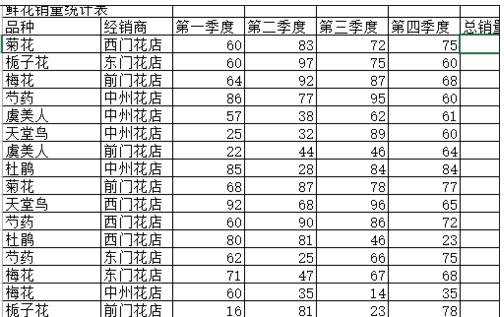
计算名次步骤2:将光标停在‘名次’下面的空白处,在最上面的那一个菜单栏中找到‘公式’选项。点击它之后再在最左边找到并点击‘插入函数’选项。
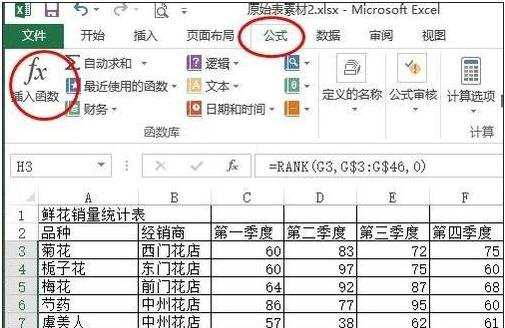
计算名次步骤3:在所弹出来的选项框中,在第一个框里输入rank,点击‘转到’,并在下面的选项框里选择rank函数。最后再点击确定。
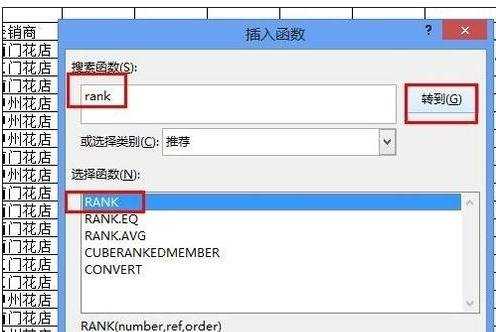
计算名次步骤4:第一个number输入框里选择第一行的总和。第二个Ref输入框里选择该列总和,即点住第一个,一直往下拉,全部选中该列数据。第三个输入框填写0。
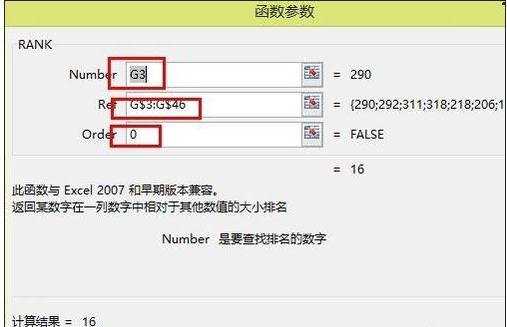
计算名次步骤5:之后在如图所示的空白处将行列的脚码锁定,即在数字的前一个位置加上一个美元符号。再点击前面的钩钩符号。
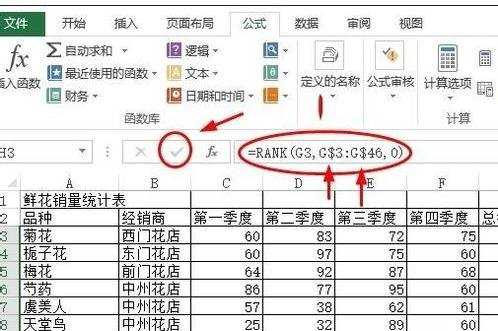
计算名次步骤6:完成之后,用鼠标指着第一个已经打出来的排名,然后当鼠标变成实心十字的时候,按住鼠标,一直往该列的下面拖动。即显示出来了所有的名次。

看了excel计算名次的教程还看了:
1.excel中计算名次的教程
2.excel中名次统计的教程
3.excel计算名次的方法
4.excel表格计算名次的方法
5.excel根据数据排名次的教程
6.如何用excel做排名教程
7.excel数据排名的教程